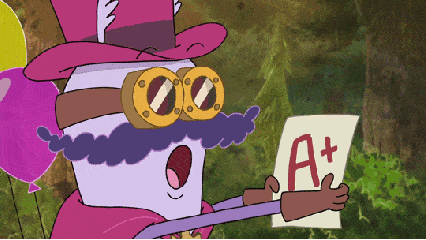有时候我们从电脑发送打印任务,却只能听见打印机嗖嗖空转,就是不抓纸,难道是机器在开玩笑吗?
嗯呢,很有可能...
那么面对如此之皮的打印机,小编认为,适当的教育还是必要的↓
故障原因:
由于搓纸轮老化、纸张克重和尺寸不符合导致。
解决方法:
1. 打印时检查进纸口是否有抬纸的动作。如果没有抬纸动作,重启打印机并打印一张配置页,检查搓纸轮是否有抬纸动作。
· · ·
打印信息页方法---
2行控制面板:
a. 在打印机控制面板上,按下设置(小扳手)按钮。
b. 打开报告菜单。
c. 选择配置报告。
触摸屏控制面板:
a. 从打印机控制面板的主屏幕中滑动,直至显示设置菜单。轻触设置图标可打开此菜单。
b. 打开报告菜单。
c. 选择配置报告。
若搓纸轮依旧没有抬纸动作,怀疑打印机硬件问题,需要联系维修站。
2. 如果打印有抬纸的动作,搓不上纸,先检查一下纸张的尺寸和克重,建议使用70-80g的普通A4纸测试。
1) 打开打印机,取出所有卡纸。检查打印机内是否无碎纸片。
2) 在纸盘中装入适合打印作业的正确尺寸的纸张。
3) 确保已在打印机控制面板上正确设置纸张尺寸和类型。
4) 确保已根据纸张尺寸正确调整了纸盘中的纸张导板。将导板调整到纸盘中的适当凹进。纸盘导板上的箭头应与纸盘上的标记完全对齐。
· · ·
注意:
请不要将纸张导板调整到紧贴纸叠。将其调整到纸盘中的凹口或标记位置。以下图像显示了各打印机纸盘中的纸张尺寸凹口示例。大多数 HP 打印机具有与此类似的标记。
图片1 : 纸盘1或多用途纸盘的尺寸标记↓

图片2 : 纸盒盘的尺寸标记↓

5) 验证室内湿度在此打印机的规格范围内且纸张存放在未开封的包装中。大多数情况下纸令都存放在防潮包装内出售以保持纸张干燥。
· · ·
在高湿度环境下:
纸盘中纸叠顶部的纸张可能会吸收湿气,因而外观可能不平整或呈波浪状。如果出现这种情况,请取出纸叠顶部的5到10张纸。
在低湿度环境下:
多余静电可能会导致纸张粘在一起。如果出现这种情况,请从纸盘取出纸张,握住纸叠两端,先让两端向上弯曲成U状。然后,将两端向下弯曲成反向U状。接下来握住纸叠两端重复上述步骤。此过程可让各页纸松散开来,又不会产生静电。在桌面上将纸张叠放整齐后,再将其放回纸盘中。
图片3:纸叠弯曲技巧↓

6) 检查打印机控制面板,了解是否正显示要求手动进纸的提示。装上纸,然后继续。
7) 纸盘上的滚轮可能已受到污染。用蘸有温水的无绒软布清洁滚轮。如果有,请使用蒸馏水。
· · ·
注意:
请不要将水直接喷在打印机上。请将水喷在布上,或用布蘸水后拧干,然后用布清洁滚筒。以下图像显示各打印机的滚筒位置示例。
图片4:纸盘 1 或多用途纸盘的滚筒位置↓

如果上述步骤操作后依旧无效,建议联系维修站检测维修。
///////
以上就是今天的分享,更多电脑和打印机技术问题,也请持续关注惠普服务呦~
,